Estä Firefox tai Internet Explorer tulostamasta URL-osoitetta joka sivulla
Jos olet sellainen henkilö, joka haluaa tulostaa pois pitkiä artikkeleita offline-lukemista varten, sinulla on epäilemättä sama ärsytys kuin minä: Miten poistan sivun URL-osoitteen tulostamisesta jokaiselle sivulle? Se on todella ärsyttävää, ja se on myös musteen tuhlausta, varsinkin kun monilla sivuilla on pitkiä URL-osoitteita, jotka eivät sovi painetulle sivulle..
Onneksi voimme helposti muuttaa tätä pienellä kokoonpanon säätämisellä kummassakin selaimessa.
Poista Internet Explorerista
Napsauta työkalupalkin tulostimen kuvakkeen vieressä olevaa nuolta ja valitse sitten valikosta Sivun asetukset.
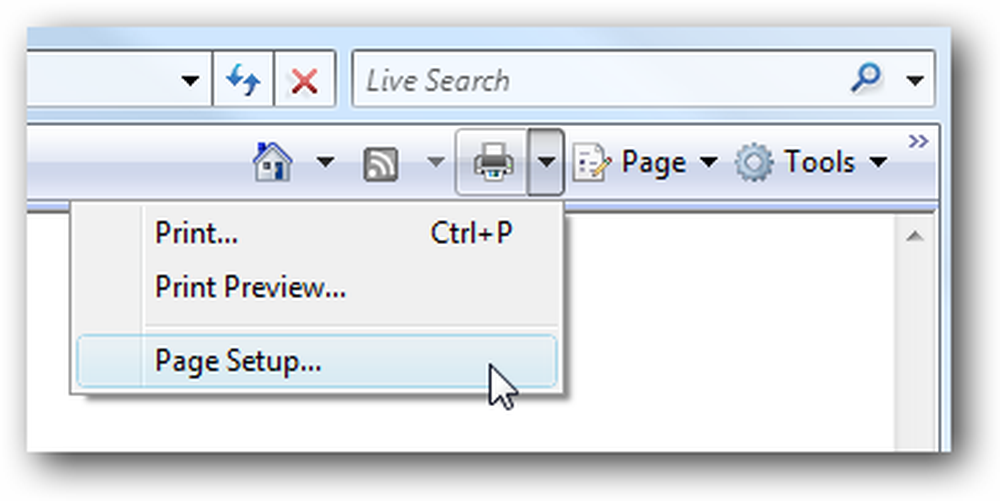
Nyt sinun pitäisi nähdä "Otsikot ja alatunnisteet" -osio, jossa voit määrittää, mitä tulostetaan. Koodit, kuten & w ja & b, korvataan nykyisen sivun arvoilla, kuten URL-osoitteella.
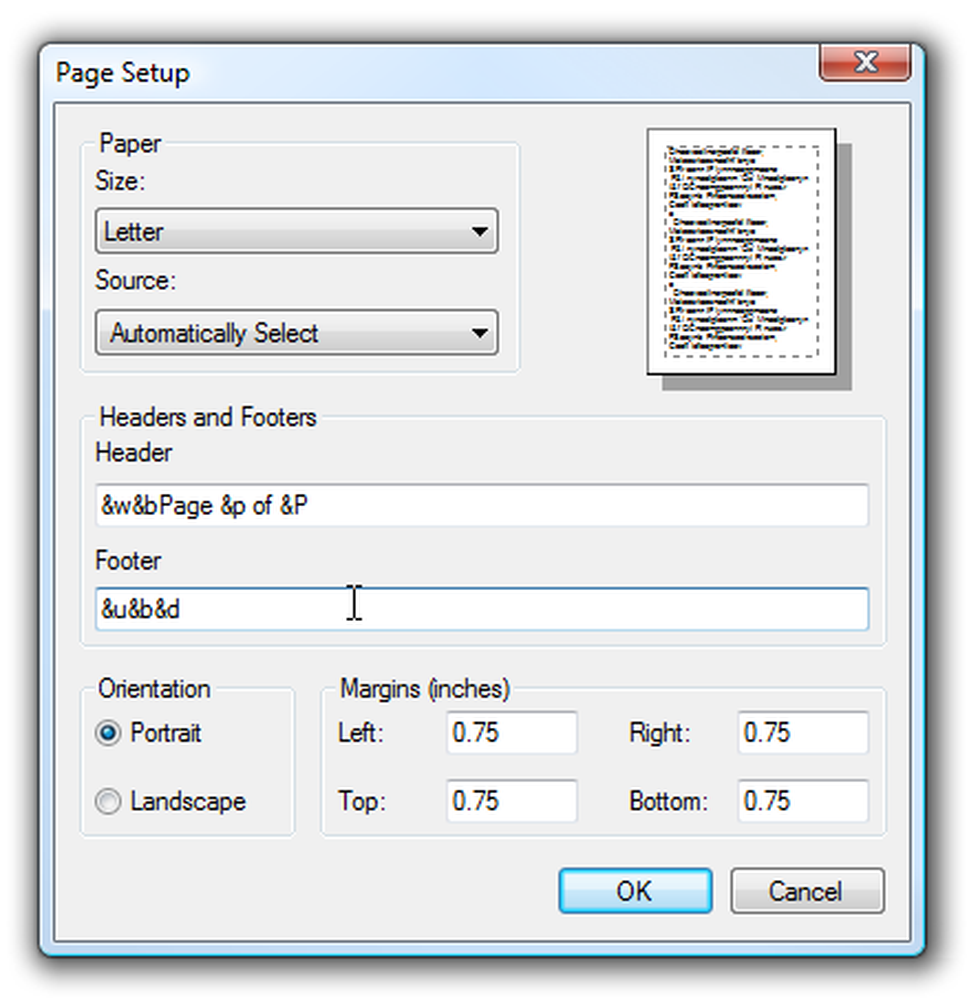
Jos haluat poistaa URL-osoitteen tulostuksesta, poista teksti alatunniste-ruudusta. Muussa tapauksessa voit mukauttaa asetuksia täydellisemmin noudattamalla tämän artikkelin ohjeita.
Vihje: Jos haluat vain poistaa yhden tulostustyön otsikon ja alatunnisteen, voit napsauttaa Tulostuksen esikatselu -kohtaa ja napsauttaa sitten “Käännä otsikot ja alatunnisteet päälle tai pois” -painiketta.
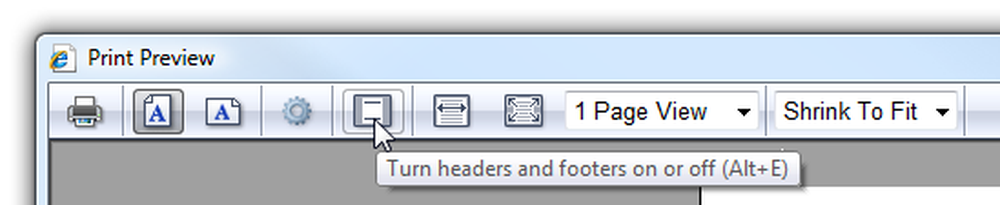
Sitten voit napsauttaa tulostuspainiketta, ja tulostustyösi tulostetaan ilman tätä ylimääräistä tietoa.
Poista Firefoxista
Siirry valikon Tiedostoasetukset-kohtaan ja valitse sitten Margins & Header / Footer -välilehti.
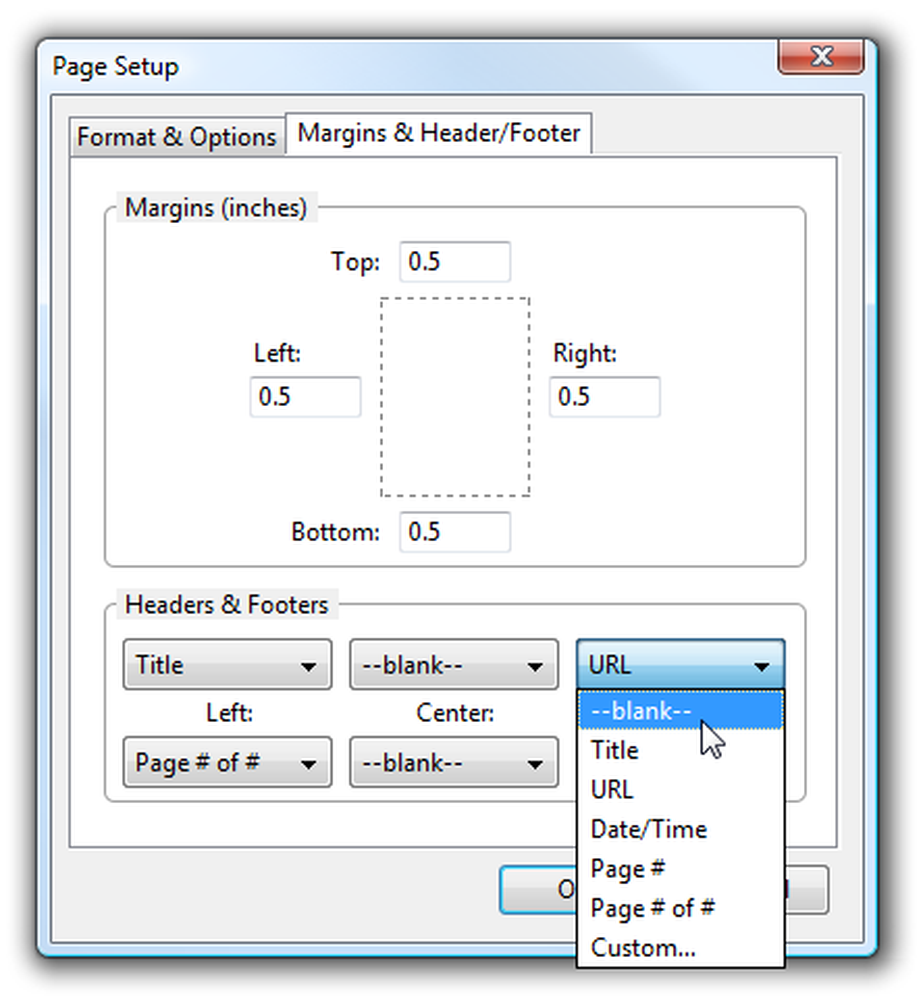
Sinun pitäisi pystyä muuttamaan pudotusvalikkoja asettamalla otsikko tai URL-osoite -blank-tilaan, mikä estää niitä tulostamasta. Huomaa, että voit myös käyttää tätä sivunumeroiden asettamiseen alareunan yläosaan, jos haluat.
Huomautus: Voit käyttää Sivun asetukset -ikkunaa tulostuksen esikatseluikkunasta, jonka pitäisi määrittää vain kyseisen tulostustyön asetukset.




